用Powerpoint2010把PPT演示文稿转成wmv视频文件
- 时间:2015年04月02日 15:10:33 来源:魔法猪系统重装大师官网 人气:7157
以前,我们想要把PPT演示文稿转成视频文件,可能会找一些特殊的格式转换软件或者屏幕录像软件,其实,Powerpoint 2010版本自身就提供了将PPT演示文稿转换成Windows Media视频文件(.wmv文件)的功能,下面我们一起来看看具体怎样实现。

随着Office版本的更新,Powerpoint软件支持的“另存为”文件类型也逐渐增多,我们先通过下面的比较图看看Powerpoint 2003/2007/2010版本支持的“另存文件”类型和数量的变化。
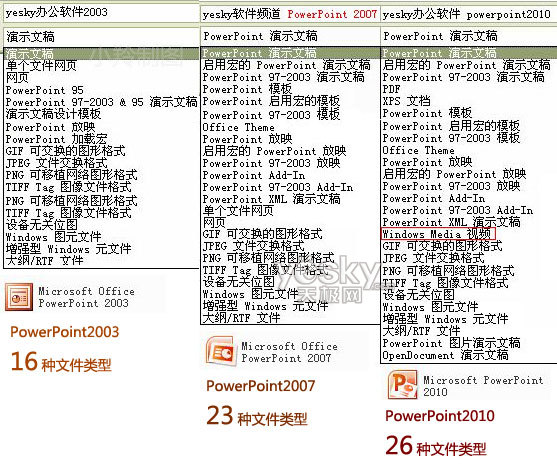
office 2010破解版下载:http://office2003.cr173.com
图示:Powerpoint 2003/2007/2010版本支持的另存文件类型和数量对比
从上图中,我们可以清楚地看到Powerpoint 2010版本“另存为”文件类型足足有26种,其中“Windows Media视频文件”选项赫然在列。
在Powerpoint 2010中直接将PPT转换为视频的步骤很简单,但其中也有不少需要注意的细节。下面我们用一个实例来说明。
一、在Powerpoint 2010中将PPT转换为视频的基本步骤
在Powerpoint 2010中打开一个.pptx格式的PPT演示文稿,点击Powerpoint界面左上角桔色的“文件”按钮。
注意:用于转视频的文件一定是.pptx格式,如果不是,先用“另存为”转换格式。
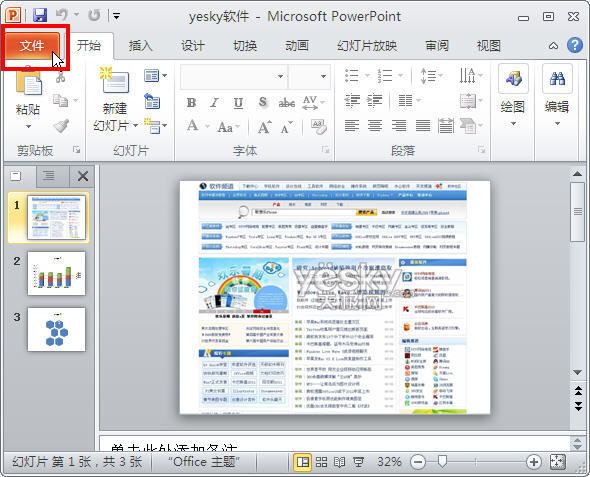
图示:点击Powerpoint 2010界面左上角桔色的“文件”按钮
在弹出菜单中选择“另存为”。
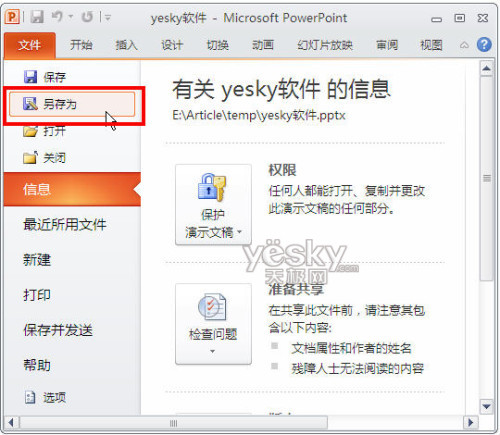
图示:选择“另存为”
在保存类型中选择“windows Media视频”,再点“确定”即可。
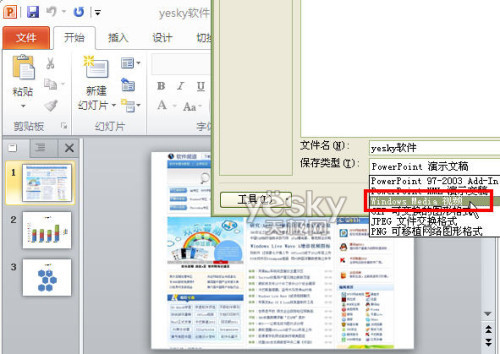
图示:保存类型中选择“windows Media视频”
现在PPT演示文稿就转换成.wmv视频文件了。

图示:PPT转换成视频
我们可以用Windows Media Player播放这个转换出来的视频文件。
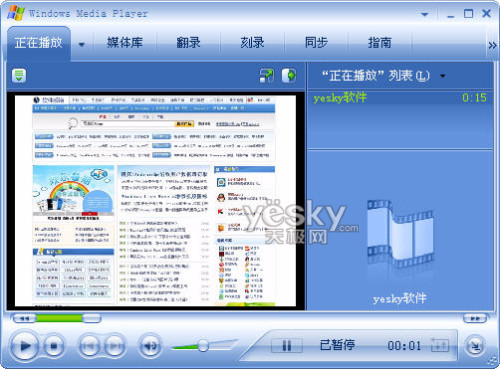
图示:在Windows Media Player中播放转换出来的视频

图示:缺省基本是5秒左右更换一页
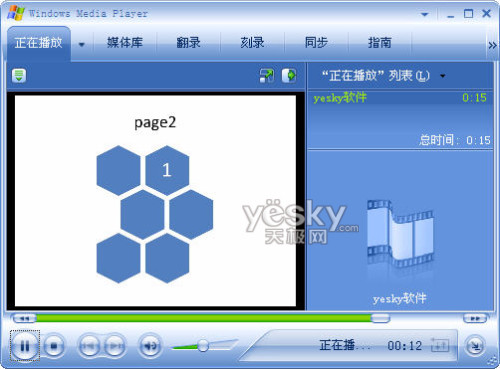
图示:Windows Media Player中播放PPT转换出来的视频
PPT演示文稿转换成视频的步骤虽然很简单,但是在声音方面经常会遇到一些问题,下面我们收集整理了一些相关问题和解决方案,供大家参考。
本文导航
- 第1页: 首页
- 第2页: 将PPT转换为视频的声音问题和解决方法









